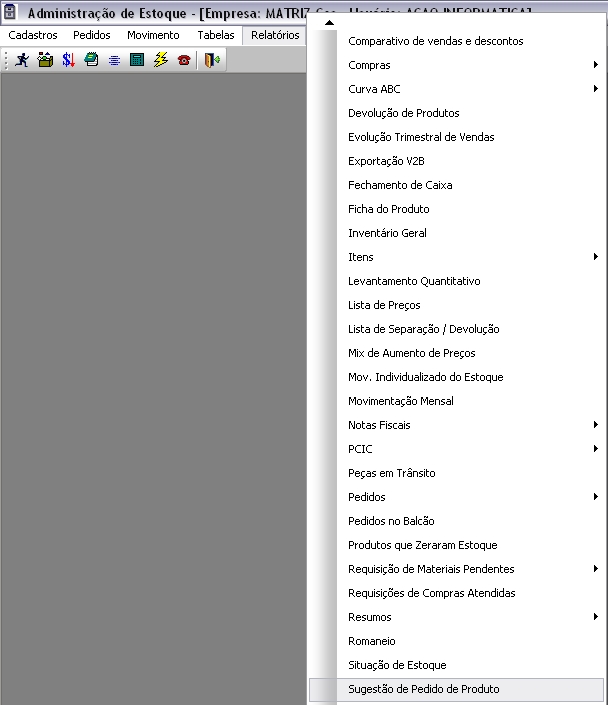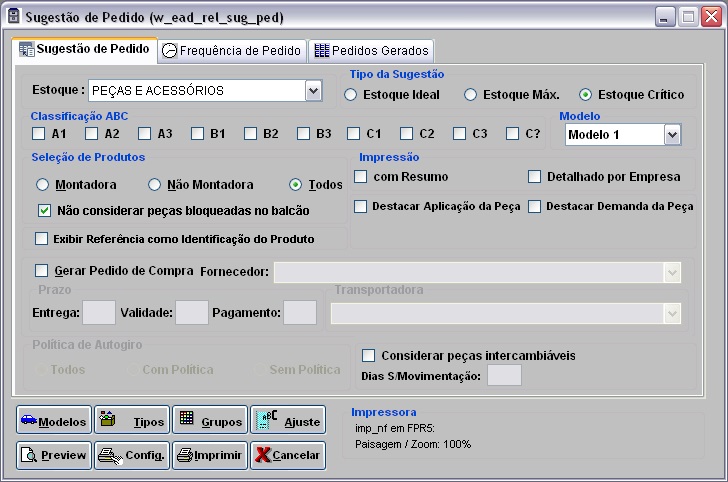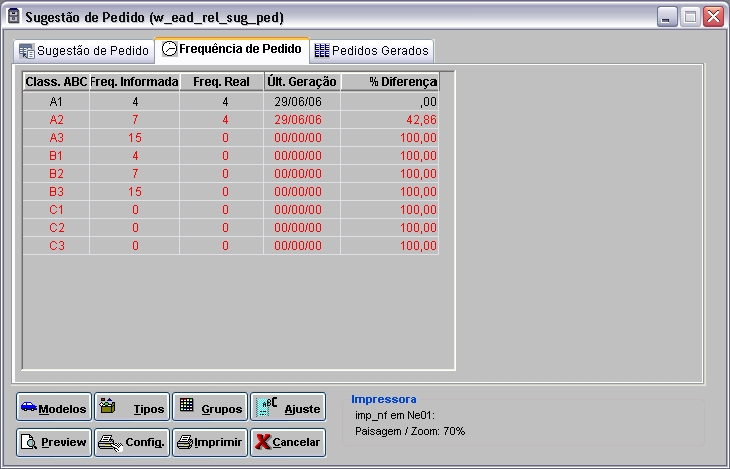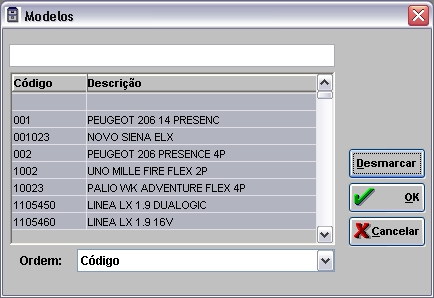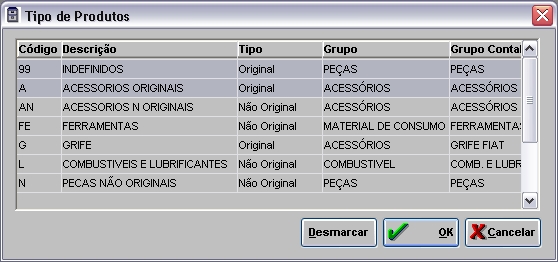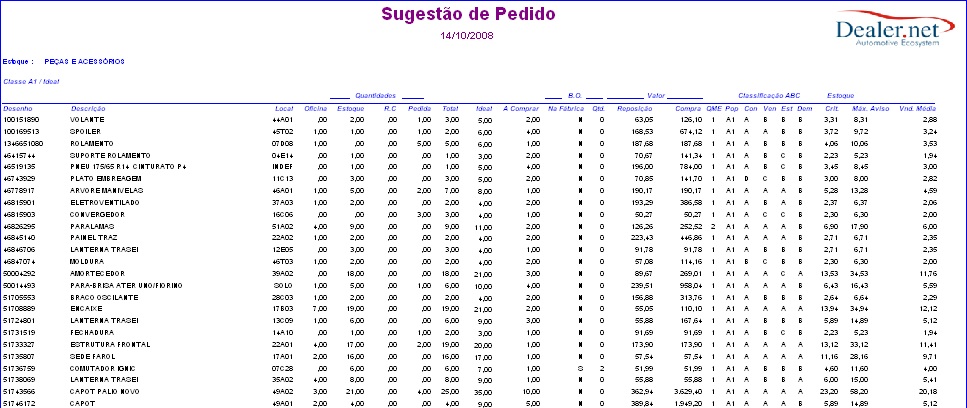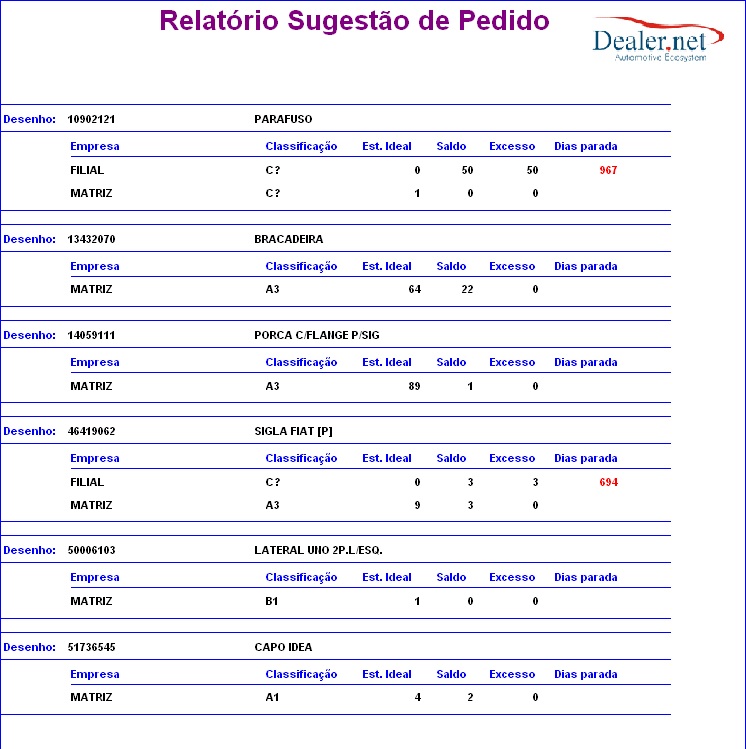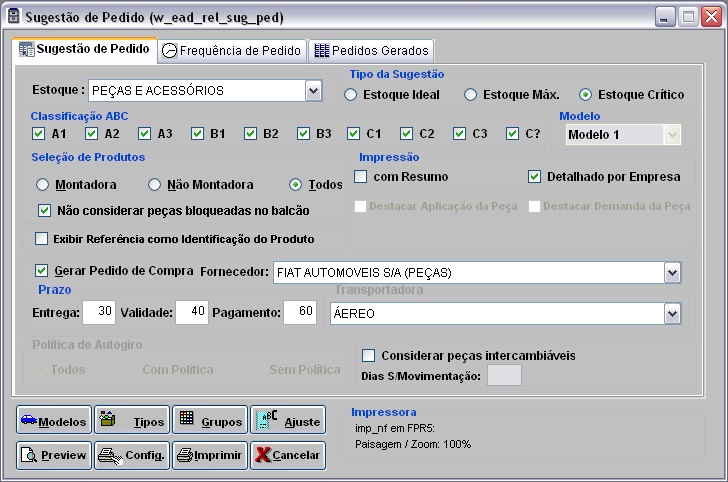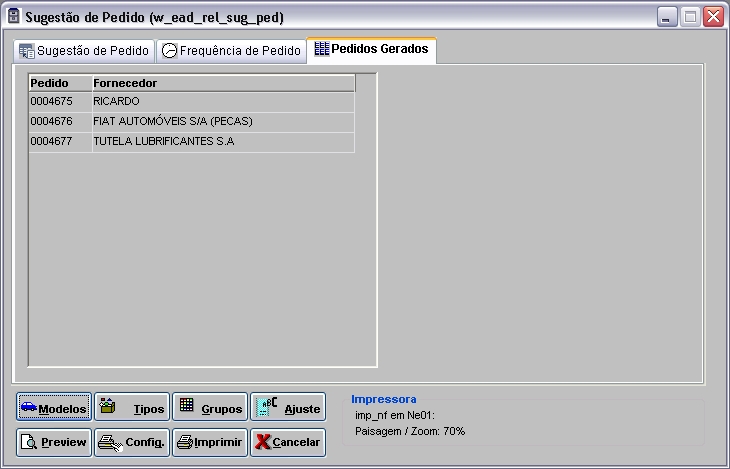De Dealernet Wiki | Portal de Soluçăo, Notas Técnicas, Versőes e Treinamentos da Açăo Informática
(âComo Criar Pedido atravĂ©s SugestĂŁo de Pedido) |
(âComo Gerar RelatĂłrio de SugestĂŁo de Pedido) |
||
| (15 ediçÔes intermediårias não estão sendo exibidas.) | |||
| Linha 48: | Linha 48: | ||
'''2.''' Na janela ''Sugestão de Pedido'', selecione o '''Tipo de Estoque''' e marque uma das opçÔes '''Tipo da Sugestão''': | '''2.''' Na janela ''Sugestão de Pedido'', selecione o '''Tipo de Estoque''' e marque uma das opçÔes '''Tipo da Sugestão''': | ||
| - | :<p align="justify">'''Estoque Ideal:''' sistema exibe uma mensagem perguntando se Ă© para incluir os itens crĂticos das outras classes, exceto C4. Se SIM, na hora da geração da sugestĂŁo de pedido, considerar os itens de todas as outras classes, que estejam com saldo maior ou igual ao estoque crĂtico.</p> | + | :<p align="justify">'''Estoque Ideal:''' sistema exibe uma mensagem perguntando se Ă© para incluir os itens crĂticos das outras classes, exceto C4. Se ''SIM'', na hora da geração da sugestĂŁo de pedido, considerar os itens de todas as outras classes, que estejam com saldo maior ou igual ao estoque crĂtico.</p> |
:'''Estoque Måximo:''' o sistema mostrarå a diferença entre a quantidade do estoque måximo e ideal. | :'''Estoque Måximo:''' o sistema mostrarå a diferença entre a quantidade do estoque måximo e ideal. | ||
:'''Estoque CrĂtico:''' ao marcar esta opção, serĂŁo selecionadas todas as classes da classificação ABC, exceto C4. | :'''Estoque CrĂtico:''' ao marcar esta opção, serĂŁo selecionadas todas as classes da classificação ABC, exceto C4. | ||
| + | |||
| + | '''3.''' Selecione o ''Modelo'': '''Modelo 1''' ou '''Modelo 2'''; | ||
| + | |||
| + | '''Nota:''' | ||
| + | * <p align="justify">O ''Modelo 2'' mostra as peças nos estoques das filiais, identificando tambĂ©m quando a peça sugerida esta em excesso na filial ou se esta com uma quantidade de dias parada no estoque. Desta forma, evitando a realização de pedido indevido, jĂĄ que a peça encontra-se em excesso na filial ou esta parada, bastando apenas realizar a transferĂȘncia das peças entre as filiais.</p> | ||
| - | ''' | + | '''4.''' Marque as opçÔes que deseja em ''Seleção de Produtos'' e ''Impressão'': |
| - | :<p align="justify">''' | + | :<p align="justify">'''Não considerar peças bloqueadas no balcão:''' ao marcar esta opção, o sistema não irå considerar para cålculo de sugestão de pedido, as peças bloqueadas no balcão somando ao estoque ideal.</p> |
:'''Com Resumo:''' mostra a quantidade dos Ășltimos 12 meses de unidades em estoque e as vendas. | :'''Com Resumo:''' mostra a quantidade dos Ășltimos 12 meses de unidades em estoque e as vendas. | ||
| Linha 64: | Linha 69: | ||
:'''Destacar Aplicação da Peça:''' mostra todos os modelos de veĂculos que a peça Ă© aplicada. | :'''Destacar Aplicação da Peça:''' mostra todos os modelos de veĂculos que a peça Ă© aplicada. | ||
| - | :'''Destacar Demanda da Peça:''' exibe para cada peça, a demanda dos Ășltimos 6 meses, detalhando venda BalcĂŁo e venda Oficina, o total e a mĂ©dia. | + | :<p align="justify">'''Destacar Demanda da Peça:''' exibe para cada peça, a demanda dos Ășltimos 6 meses, detalhando venda BalcĂŁo e venda Oficina, o total e a mĂ©dia, nas outras empresas.</p> |
:<p align="justify">'''Ordenar Por ReferĂȘncia - Grupo/TMA:''' ordena os dados do relatĂłrio pela referĂȘncia Grupo/TMA. Esta opção Ă© visualizada apenas na bandeira ''Volks''.</p> | :<p align="justify">'''Ordenar Por ReferĂȘncia - Grupo/TMA:''' ordena os dados do relatĂłrio pela referĂȘncia Grupo/TMA. Esta opção Ă© visualizada apenas na bandeira ''Volks''.</p> | ||
| - | ''' | + | '''Notas:''' |
| + | * Ao marcar a opção '''Exibir ReferĂȘncia como Identificação do Produto''', o sistema imprime a referĂȘncia como identificador da peça, no relatĂłrio. | ||
| - | * <p align="justify">Ao marcar a opção '''Considerar peças intercambiĂĄveis''', o sistema mostra a quantidade das peças intercambiĂĄveis na coluna | + | * <p align="justify">Ao marcar a opção '''Considerar peças intercambiĂĄveis''', o sistema mostra a quantidade que EXCEDE o estoque tomando como base da sugestĂŁo de compra (Ideal, CrĂtico ou MĂĄximo a depender do que foi selecionado no filtro do relatĂłrio) das peças intercambiĂĄveis, na coluna ''Interc.'' e as considera no total do relatĂłrio.</p> |
| + | |||
| + | * <p align="justify">Ao preencher o campo '''Dias S/Movimentação''', o sistema mostra a quantidade de dias da peça sem movimentação. Com isto, o relatĂłrio busca nas filiais, as peças que foram sugeridas para compra na loja que solicitou. Caso a quantidade de dias da Ășltima compra atĂ© a data atual seja maior ou igual Ă quantidade de dias informada, a peça Ă© retornada para que seja feita anĂĄlise da quantidade e possĂvel transferĂȘncia entre filiais.</p> | ||
[[Arquivo:Relsugestpedprod2.jpg]] | [[Arquivo:Relsugestpedprod2.jpg]] | ||
| - | <p align="justify">''' | + | <p align="justify">'''5.''' A aba ''FrequĂȘncia de Pedido'' mostra, por classe selecionada, o comparativo entre a freqĂŒĂȘncia cadastrada na tabela de classificação ABC de popularidade e a frequĂȘncia real de pedidos. TambĂ©m mostra a data da Ășltima geração e o percentual de diferença entre a freqĂŒĂȘncia real e a informada;</p> |
[[Arquivo:Relsugestpedprod3.jpg]] | [[Arquivo:Relsugestpedprod3.jpg]] | ||
| - | ''' | + | '''6.''' Outras ''opçÔes de filtro'' do Relatório: |
''Modelos:'' marcar os modelos de veĂculos que a peça Ă© aplicada e em seguida, clicar em '''OK'''; | ''Modelos:'' marcar os modelos de veĂculos que a peça Ă© aplicada e em seguida, clicar em '''OK'''; | ||
| Linha 92: | Linha 100: | ||
[[Arquivo:Relsugestpedprod6.jpg]] | [[Arquivo:Relsugestpedprod6.jpg]] | ||
| - | ''' | + | '''7.''' Clique no botĂŁo '''Preview''' para visualizar o relatĂłrio. Para imprimir, clique em '''Imprimir'''. |
| + | |||
| + | '''Nota:''' | ||
| + | * <p align="justify">Todo produto que estiver em promoção serĂĄ visualizado de forma destacada na cor vermelha, no relatĂłrio. Ă possĂvel visualizar o perĂodo de validade da promoção da peça atravĂ©s do campo ''"PromoçÔes de Compra FIAT"'', no [[Cadastro de Materiais]].</p> | ||
[[Arquivo:Relsugestpedprod7.jpg]] | [[Arquivo:Relsugestpedprod7.jpg]] | ||
| Linha 101: | Linha 112: | ||
| - | ''Os dados do relatĂłrio sĂŁo:'' | + | ''Os dados do relatĂłrio "Modelo 1" sĂŁo:'' |
'''Desenho:''' cĂłdigo de cadastro do produto. | '''Desenho:''' cĂłdigo de cadastro do produto. | ||
| Linha 150: | Linha 161: | ||
:'''Qtd. Disp.:''' quantidade do material em estoque. | :'''Qtd. Disp.:''' quantidade do material em estoque. | ||
| - | :'''Dias/Est.:''' quantidade do | + | :<p align="justify">'''Dias/Est.:''' somatĂłrio da quantidade de movimentação (me_qt da tabela ead_me) do produto dividido por 6 que se refere a venda no perĂodo de seis meses.</p> |
:'''Ped. Pend.:''' quantidade do material em pedido pendente somado a quantidade em trĂąnsito. | :'''Ped. Pend.:''' quantidade do material em pedido pendente somado a quantidade em trĂąnsito. | ||
| Linha 166: | Linha 177: | ||
:'''Unidades:''' somatĂłrio das unidades vendidas dividido por 12 meses. | :'''Unidades:''' somatĂłrio das unidades vendidas dividido por 12 meses. | ||
::'''Vendas:''' somatĂłrio das vendas dividido por 12 meses. | ::'''Vendas:''' somatĂłrio das vendas dividido por 12 meses. | ||
| + | |||
| + | [[Arquivo:Relsugestpedprod11.jpg]] | ||
| + | |||
| + | ''Os dados do relatĂłrio "Modelo 2" sĂŁo:'' | ||
| + | |||
| + | '''Desenho:''' cĂłdigo de cadastro do produto. | ||
| + | |||
| + | '''Empresa:''' nome da empresa onde a peça se encontra. | ||
| + | |||
| + | '''Classificação:''' classificação ABC do material. | ||
| + | |||
| + | '''Est. Ideal:''' quantidade de material ideal no estoque. | ||
| + | |||
| + | '''Saldo:''' quantidade de material no saldo do estoque. | ||
| + | |||
| + | '''Excesso:''' quantidade de material em excesso no estoque. | ||
| + | |||
| + | '''Dias parada:''' quantidade de dias em que o material encontra-se parado no estoque. | ||
= Criando Pedido através Sugestão de Pedido = | = Criando Pedido através Sugestão de Pedido = | ||
| Linha 183: | Linha 212: | ||
'''2.''' Na janela ''Sugestão de Pedido'', selecione o '''Tipo de Estoque''' e marque uma das opçÔes '''Tipo da Sugestão'''; | '''2.''' Na janela ''Sugestão de Pedido'', selecione o '''Tipo de Estoque''' e marque uma das opçÔes '''Tipo da Sugestão'''; | ||
| - | '''3.''' Marque as opçÔes que deseja em ''Seleção de Produtos''. No campo ''Impressão'' marque a opção ''' | + | '''3.''' Marque as opçÔes que deseja em ''Seleção de Produtos''. No campo ''Impressão'' marque a opção '''Detalhamento por Empresa'''; |
'''4.''' Clique em ''Gerar pedido de compra'' e informe dados do '''Fornecedor''', '''Prazo''' e '''Transportadora'''; | '''4.''' Clique em ''Gerar pedido de compra'' e informe dados do '''Fornecedor''', '''Prazo''' e '''Transportadora'''; | ||
| Linha 201: | Linha 230: | ||
[[Arquivo:Relsugestpedprod10.jpg]] | [[Arquivo:Relsugestpedprod10.jpg]] | ||
| - | + | Para que este pedido seja enviado ao fabricante, a GerĂȘncia do Setor deve autorizar o [[Pedido de Compra]]. | |
Edição atual tal como 16h02min de 14 de abril de 2015
Tabela de conteĂșdo |
Introdução
O RelatĂłrio de SugestĂŁo de Pedido tem como objetivo sugerir a compra de produtos, com base na Ășltima Classificação ABC confirmada para a empresa. Se neste processo foram selecionadas Matriz e Filiais, a sugestĂŁo de pedido serĂĄ gerada com os dados de todas as empresas.
Além de gerar o relatório, pode-se criar pedido de compra.
Para gerar o relatório, o sistema considera os seguintes critérios:
1) As vendas perdidas analisadas são consideradas automaticamente, no cålculo de compras (ver critérios em Vendas Perdidas).
2) No cĂĄlculo da quantidade a comprar, o sistema considera a quantidade que estĂĄ sob OFP - ocorrĂȘncia de faturamento de peças (antiga reclamação de peças) pendente, subtraindo ou somando do estoque ideal, de acordo com o tipo da reclamação.
3) O sistema pode fazer também, pedido para a classe C, exceto C4.
4) Venda MĂ©dia Mensal: Ă© a mĂ©dia ponderada da quantidade vendida no mĂȘs multiplicada pelo peso e dividido pela soma dos pesos dos Ășltimos 6 meses;
5) Estoque Ideal: Ă© a venda mĂ©dia diĂĄria multiplicada pelo somatĂłrio do prazo de entrega + freqĂŒĂȘncia de pedido + estoque de segurança.
Ao selecionar o relatĂłrio pelo critĂ©rio de estoque Ideal, o sistema permitirĂĄ incluir os itens crĂticos de outras classes, exceto C4 para gerar a sugestĂŁo do Pedido.
Ao sugerir a compra, o sistema farĂĄ o seguinte:
- Para a classe que foi solicitado o Estoque Ideal, pedirĂĄ a diferença entre a quantidade do estoque ideal e crĂtico;
- Para a classe que foi solicitado o Estoque CrĂtico, pedirĂĄ da quantidade atual atĂ© o estoque ideal.
6) Estoque CrĂtico: Ă© o limite mĂnimo para a realização do pedido. Ou seja, Ă© maior que Estoque de Segurança e menor que Estoque Ideal.
O pedido dos itens pelo estoque crĂtico serĂĄ calculado com base no estoque ideal e realizado para Todas as classes de popularidade, exceto C4.
O sistema pedirå da quantidade atual até o estoque ideal.
7) Estoque MĂĄximo: Ă© o somatĂłrio do estoque ideal + o estoque crĂtico.
Ao gerar a sugestão pelo Estoque Måximo, o sistema pedirå a diferença entre a quantidade do estoque måximo e ideal.
8) Fator de Ajuste: aplicado diretamente sobre o estoque ideal para sugestĂŁo. Pode-se selecionar o produto, fator em percentual positivo ou negativo, data inicial e data final, com limite mĂĄximo de 3 meses entre as datas. Este percentual Ă© aplicado no valor do estoque ideal.
Gerando RelatĂłrio de SugestĂŁo de Pedidos
Como Gerar RelatĂłrio de SugestĂŁo de Pedido
MĂDULO ESTOQUE DE PEĂAS
1. No menu principal, clique em RelatĂłrios e SugestĂŁo de Pedido de Produto;
2. Na janela Sugestão de Pedido, selecione o Tipo de Estoque e marque uma das opçÔes Tipo da Sugestão:
Estoque Ideal: sistema exibe uma mensagem perguntando se Ă© para incluir os itens crĂticos das outras classes, exceto C4. Se SIM, na hora da geração da sugestĂŁo de pedido, considerar os itens de todas as outras classes, que estejam com saldo maior ou igual ao estoque crĂtico.
- Estoque Måximo: o sistema mostrarå a diferença entre a quantidade do estoque måximo e ideal.
- Estoque CrĂtico: ao marcar esta opção, serĂŁo selecionadas todas as classes da classificação ABC, exceto C4.
3. Selecione o Modelo: Modelo 1 ou Modelo 2;
Nota:
-
O Modelo 2 mostra as peças nos estoques das filiais, identificando tambĂ©m quando a peça sugerida esta em excesso na filial ou se esta com uma quantidade de dias parada no estoque. Desta forma, evitando a realização de pedido indevido, jĂĄ que a peça encontra-se em excesso na filial ou esta parada, bastando apenas realizar a transferĂȘncia das peças entre as filiais.
4. Marque as opçÔes que deseja em Seleção de Produtos e Impressão:
Não considerar peças bloqueadas no balcão: ao marcar esta opção, o sistema não irå considerar para cålculo de sugestão de pedido, as peças bloqueadas no balcão somando ao estoque ideal.
- Com Resumo: mostra a quantidade dos Ășltimos 12 meses de unidades em estoque e as vendas.
- Detalhado por Empresa: exibe o estoque detalhado por empresa (matriz e filiais).
- Destacar Aplicação da Peça: mostra todos os modelos de veĂculos que a peça Ă© aplicada.
Destacar Demanda da Peça: exibe para cada peça, a demanda dos Ășltimos 6 meses, detalhando venda BalcĂŁo e venda Oficina, o total e a mĂ©dia, nas outras empresas.
Ordenar Por ReferĂȘncia - Grupo/TMA: ordena os dados do relatĂłrio pela referĂȘncia Grupo/TMA. Esta opção Ă© visualizada apenas na bandeira Volks.
Notas:
- Ao marcar a opção Exibir ReferĂȘncia como Identificação do Produto, o sistema imprime a referĂȘncia como identificador da peça, no relatĂłrio.
-
Ao marcar a opção Considerar peças intercambiĂĄveis, o sistema mostra a quantidade que EXCEDE o estoque tomando como base da sugestĂŁo de compra (Ideal, CrĂtico ou MĂĄximo a depender do que foi selecionado no filtro do relatĂłrio) das peças intercambiĂĄveis, na coluna Interc. e as considera no total do relatĂłrio.
-
Ao preencher o campo Dias S/Movimentação, o sistema mostra a quantidade de dias da peça sem movimentação. Com isto, o relatĂłrio busca nas filiais, as peças que foram sugeridas para compra na loja que solicitou. Caso a quantidade de dias da Ășltima compra atĂ© a data atual seja maior ou igual Ă quantidade de dias informada, a peça Ă© retornada para que seja feita anĂĄlise da quantidade e possĂvel transferĂȘncia entre filiais.
5. A aba FrequĂȘncia de Pedido mostra, por classe selecionada, o comparativo entre a freqĂŒĂȘncia cadastrada na tabela de classificação ABC de popularidade e a frequĂȘncia real de pedidos. TambĂ©m mostra a data da Ășltima geração e o percentual de diferença entre a freqĂŒĂȘncia real e a informada;
6. Outras opçÔes de filtro do Relatório:
Modelos: marcar os modelos de veĂculos que a peça Ă© aplicada e em seguida, clicar em OK;
Tipos de Produtos: marcar qual tipo de produto peça pertence e em seguida, clicar em OK;
Grupo: marcar qual grupo a peça pertence e em seguida, clicar em OK;
7. Clique no botĂŁo Preview para visualizar o relatĂłrio. Para imprimir, clique em Imprimir.
Nota:
-
Todo produto que estiver em promoção serĂĄ visualizado de forma destacada na cor vermelha, no relatĂłrio. Ă possĂvel visualizar o perĂodo de validade da promoção da peça atravĂ©s do campo "PromoçÔes de Compra FIAT", no Cadastro de Materiais.
Entendendo os Campos do RelatĂłrio de SugestĂŁo de Pedido
Os dados do relatĂłrio "Modelo 1" sĂŁo:
Desenho: cĂłdigo de cadastro do produto.
Descrição: nome do produto.
Local: localização do material nas prateleiras do estoque.
Quantidades
- Oficina: quantidade do material na oficina.
- Estoque: quantidade do material no estoque.
- R.C: quantidade do material com requisição de compra.
- Pedida: quantidade total do material solicitado.
- Total: total do material.
- Ideal: quantidade de material ideal no estoque.
- A Comprar: quantidade de material que deve ser comprado para atingir o estoque ideal.
B.O.
- Na FĂĄbrica: informa se o material estĂĄ ou nĂŁo em Back Order na FĂĄbrica (S:sim/ N:nĂŁo).
- Qtd.: quantidade do material em B.O com pedido de compra.
Valor
- Reposição: preço do material se a venda for em Garantia.
- Compra: valor de compra do material junto ao Fornecedor.
QME: (Quantidade MĂnima por Embalagem)
Classificação ABC
- Pop: classificação ABC de Popularidade do material.
- Con: classificação ABC de Consumo do material.
- Ven: classificação ABC de Venda do material.
- Est: classificação ABC de Estoque do material.
- Dem: classificação ABC de Demanda do material.
Estoque
- CrĂt.: quantidade mĂnima do produto em estoque.
- MĂĄx.: quantidade mĂĄxima do produto em estoque.
- Aviso: informa se para o produto faz pesquisa de preço paralelo. Se sim, o campo vem preenchido com P.P. Se não, o campo aparece em branco.
- Vnd. Média: média da quantidade de vendas.
Total: somatĂłrio geral do valor de compras.
Opção Destacar Demanda da Peça marcada - mostra as informaçÔes do produto nas outras empresas:
- Qtd. Disp.: quantidade do material em estoque.
Dias/Est.: somatĂłrio da quantidade de movimentação (me_qt da tabela ead_me) do produto dividido por 6 que se refere a venda no perĂodo de seis meses.
- Ped. Pend.: quantidade do material em pedido pendente somado a quantidade em trĂąnsito.
- ABC Pop.: classificação ABC de Popularidade do material.
Opção com Resumo marcada - exibe:
Unidades: quantidade do material vendida nos Ășltimos 12 meses.
Vendas: quantidade de vendas nos Ășltimos 12 meses.
MĂ©dia
- Unidades: somatĂłrio das unidades vendidas dividido por 12 meses.
- Vendas: somatĂłrio das vendas dividido por 12 meses.
Os dados do relatĂłrio "Modelo 2" sĂŁo:
Desenho: cĂłdigo de cadastro do produto.
Empresa: nome da empresa onde a peça se encontra.
Classificação: classificação ABC do material.
Est. Ideal: quantidade de material ideal no estoque.
Saldo: quantidade de material no saldo do estoque.
Excesso: quantidade de material em excesso no estoque.
Dias parada: quantidade de dias em que o material encontra-se parado no estoque.
Criando Pedido através Sugestão de Pedido
Como Criar Pedido através Sugestão de Pedido
MĂDULO ESTOQUE DE PEĂAS
Ao gerar o relatório de Sugestão de Pedido, o usuårio pode optar em criar também o pedido de compra contendo os produtos sugeridos, basta marcar a opção "gerar pedido de compra".
InstruçÔes:
1. No menu principal, clique em RelatĂłrios e SugestĂŁo de Pedido de Produto;
2. Na janela Sugestão de Pedido, selecione o Tipo de Estoque e marque uma das opçÔes Tipo da Sugestão;
3. Marque as opçÔes que deseja em Seleção de Produtos. No campo Impressão marque a opção Detalhamento por Empresa;
4. Clique em Gerar pedido de compra e informe dados do Fornecedor, Prazo e Transportadora;
Caso o produto possua fornecedor diferente do selecionado, o sistema irå agrupar os produtos e gerar o pedido para cada fornecedor indicado na Tabela Fabricante. InformaçÔes sobre configuração de fornecedores, ver documentação Tabela Fabricante de Peças.
5. Clique no botĂŁo Preview para visualizar o relatĂłrio e gerar o pedido;
6. O sistema processa o relatĂłrio e cria o pedido. Clique em OK;
7. A aba Pedidos Gerados informa o nĂșmero do pedido gerado e o nome do fornecedor.
Para que este pedido seja enviado ao fabricante, a GerĂȘncia do Setor deve autorizar o Pedido de Compra.